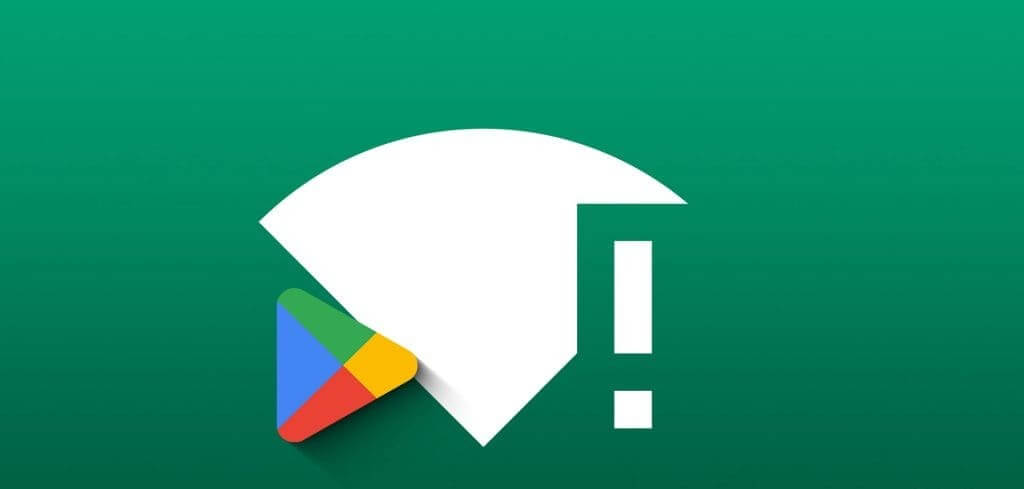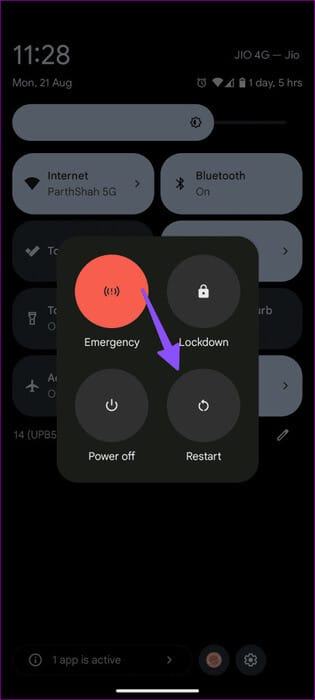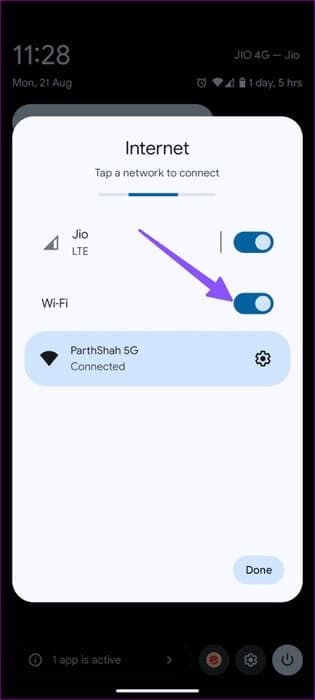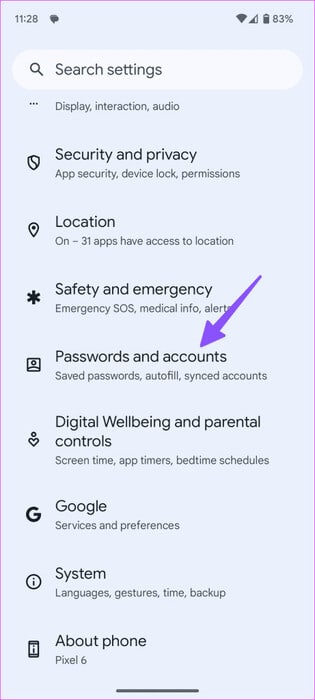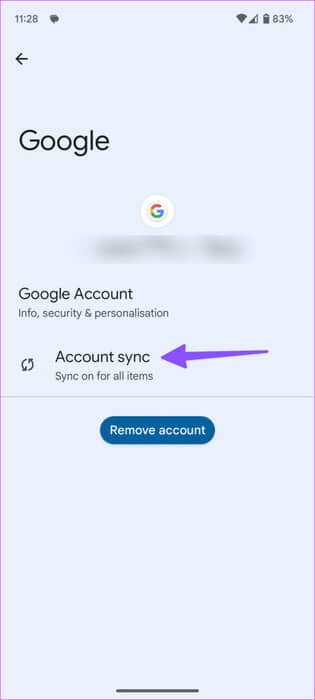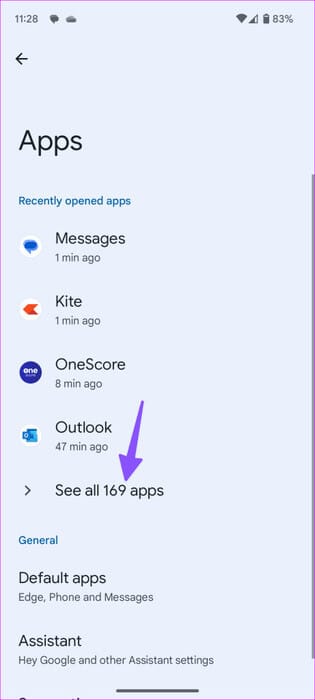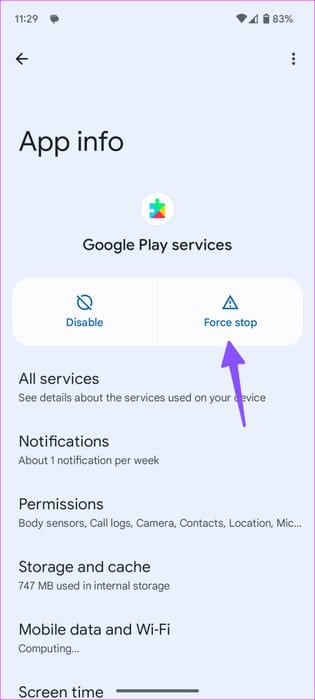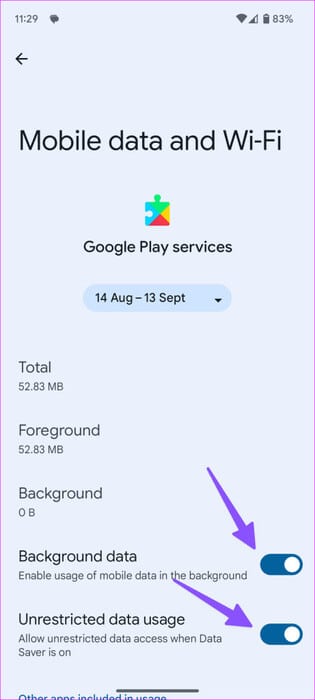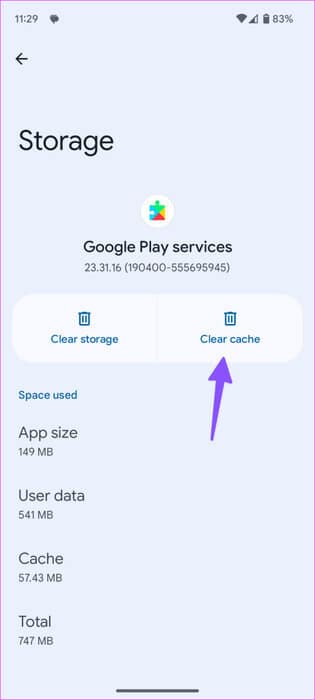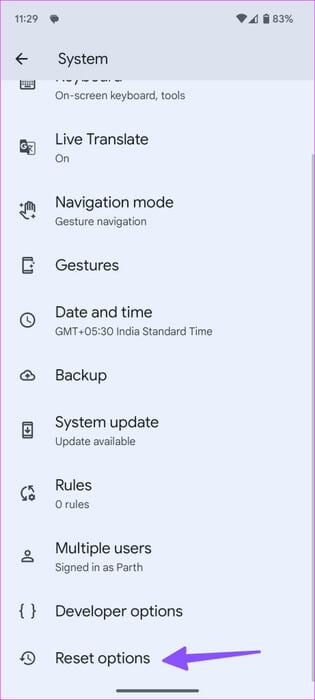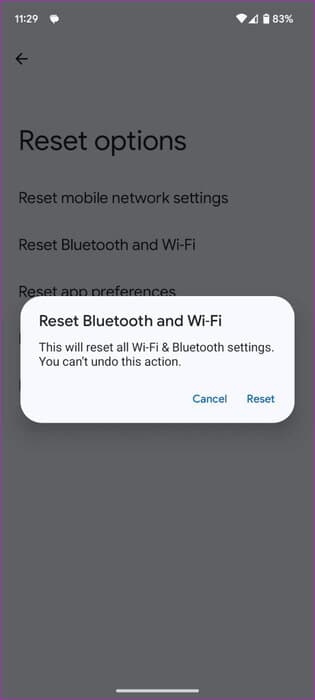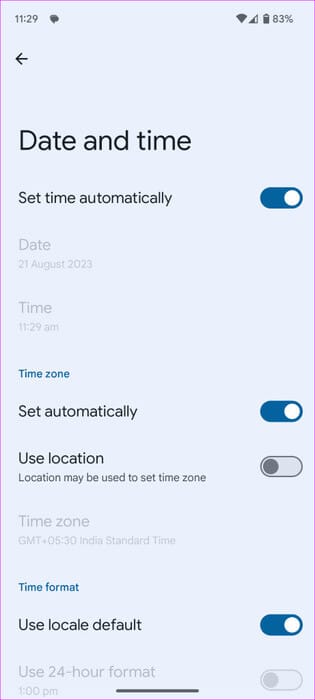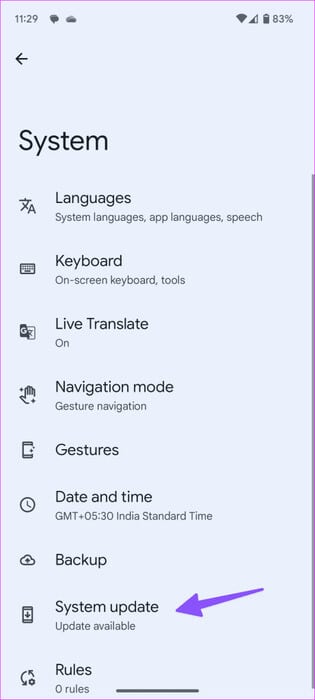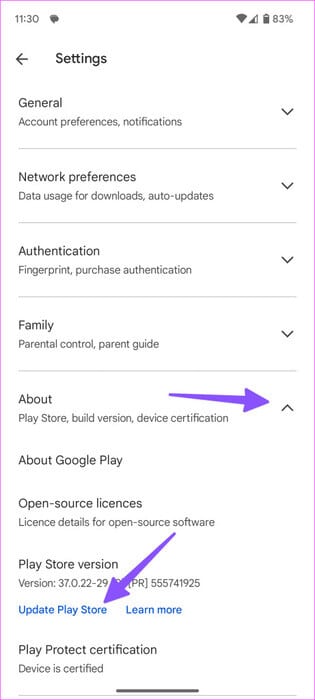Les 10 meilleures façons de corriger l'erreur « Aucune connexion » dans Google Play Store
Bien que les téléphones Android soient livrés avec certaines applications nécessaires préinstallées, le véritable trésor réside dans le Google Play Store. Cependant, vous pourriez être déçu lorsque Google Play Store affiche une erreur "pas de connection" Même lorsque votre téléphone est activement connecté à Internet. Avant de vous tourner vers des méthodes non conventionnelles telles que le chargement latéral de fichiers APK sur Android, lisez la suite pour savoir comment corriger l'erreur « Pas de connexion » dans Google Play Store.
Vous pouvez accéder à vos jeux et applications préférés lorsque le Play Store ne parvient pas à se connecter à Internet. La situation devient plus confuse lorsqu'Internet fonctionne correctement sur d'autres applications installées, à l'exception du Play Store. Résolvons une fois pour toutes l'erreur hors ligne du Play Store.
1. Redémarrez le téléphone
Tout d’abord, vous devrez redémarrer votre téléphone Android et réessayer d’utiliser le Play Store. Il s’agit d’une astuce éprouvée pour résoudre les problèmes courants des applications système.
Étape 1: Faites glisser votre doigt depuis l'écran d'accueil vers le bas, puis à nouveau vers le bas pourDéveloppez le commutateur chaud.
Étape 2: Appuyez sur le bouton الطاقة Et sélectionnez Redémarrer Pour redémarrer le téléphone.
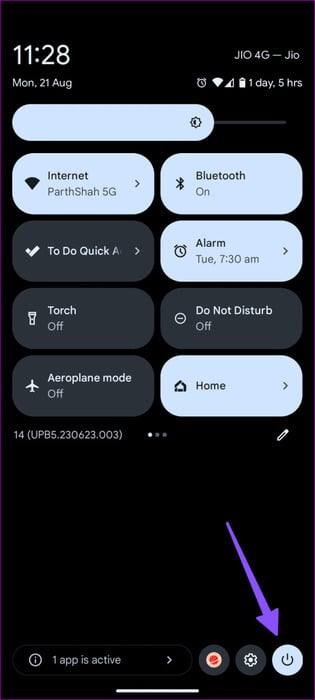
Lancez le Play Store pour vérifier si vous obtenez une erreur "pas de connection".
2. Désactivez l'utilisation du Wi-Fi et des données mobiles
Un réseau Wi-Fi défectueux chez vous ou au bureau peut vous empêcher d'accéder au Play Store. Vous devez désactiver temporairement le Wi-Fi sur votre téléphone et utiliser le Play Store uniquement sur les données mobiles.
Étape 1: Faites glisser votre doigt depuis l'écran d'accueil vers le bas et touchez L'Internet.
Étape 2: Désactivez le Wi-Fi et assurez-vous Activez les données mobiles.
3. RESTYNEZ VOTRE COMPTE GOOGLE
Vous pouvez à nouveau synchroniser votre compte Google et accéder au Play Store sans aucun problème.
Étape 1: Ouvrir une application Paramètres sur votre appareil Android et sélectionnez Mots de passe et comptes.
Étape 2: Sélectionner Compte Google Votre.
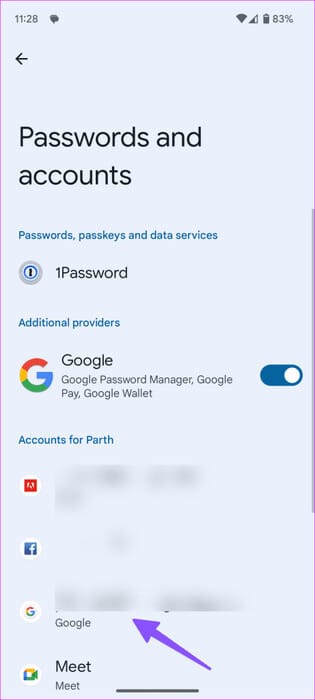
Étape 3: Clique sur Synchronisation du compte. Cliquez sur une liste Les trois points verticaux Dans le coin supérieur droit et sélectionnez Synchroniser maintenant.
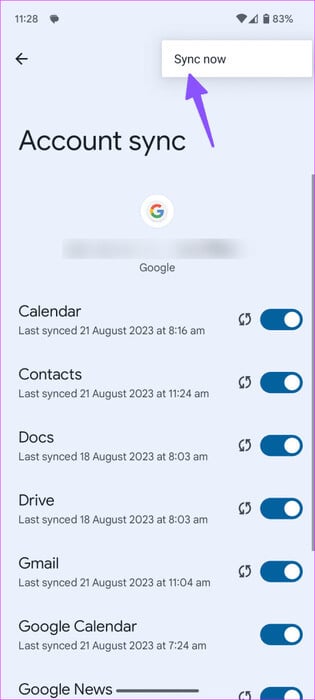
Si les problèmes persistent, supprimez votre compte Google et enregistrez à nouveau Entrée en utilisant les mêmes informations d'enregistrement Entrée.
4. Désactivez le VPN
Lorsque vous vous connectez à un réseau VPN Activement, il modifie l'adresse IP de votre appareil pour masquer votre identité. Lorsque le téléphone détecte un emplacement IP inhabituel, il peut vous empêcher d'accéder à des applications telles que le Play Store. Vous devrez peut-être désactiver le VPN et réessayer.
5. FORCER L'ARRÊT DES SERVICES GOOGLE PLAY
Le Play Store est étroitement lié aux services Google Play sur votre téléphone. Vous pouvez forcer son arrêt et réessayer d'exécuter l'application.
Étape 1: Ouvert Paramètres Et sélectionnez Applications.
Étape 2: Clique sur "Voir toutes les candidatures".
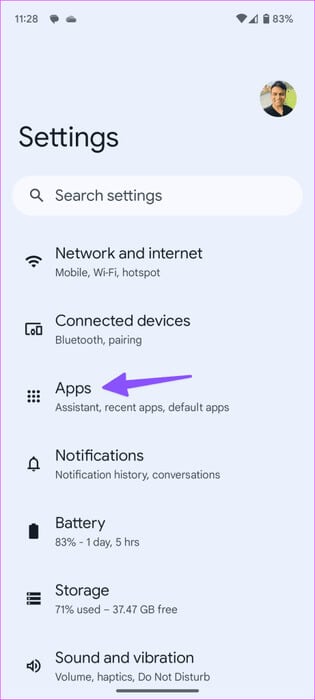
Étape 3: Recherchez et sélectionnez Services Google Play, puis appuyez sur Imposition de suspension.
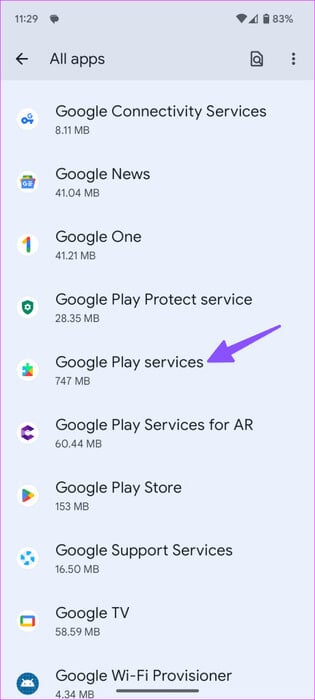
6. ACCORDER L'AUTORISATION DE DONNÉES POUR LES SERVICES GOOGLE PLAY
Si les services Google Play ne disposent pas des autorisations de données appropriées, vous pouvez rencontrer des problèmes de connectivité dans l'application.
Étape 1: Ouvert Services Google Play En Paramètres Android (Voir les étapes ci-dessus).
Étape 2: Clique sur "Données mobiles et WI-FI".
Étape 3: Activer le commutateur à côté de Données de base et utilisation sans restriction des données de la liste suivante.
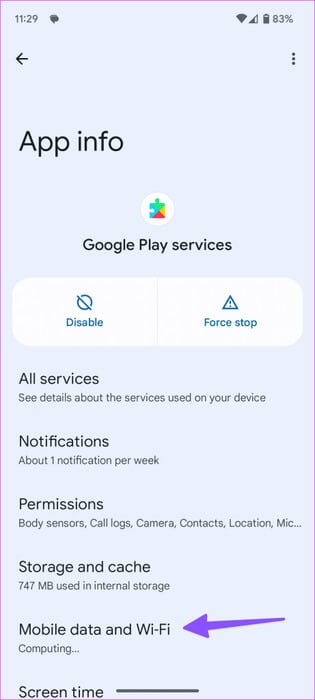
7. Vider le cache des services GOOGLE PLAY
Un cache des services Google Play corrompu peut également conduire à une expérience Google Play Store boguée sur votre téléphone. Il est temps de vider le cache de l'application.
Étape 1: Aller à Services Google Play Dans les paramètres Android (voir les étapes ci-dessus).
Étape 2: Sélectionner Stockage et cache Puis cliquez sur Videz le cache.
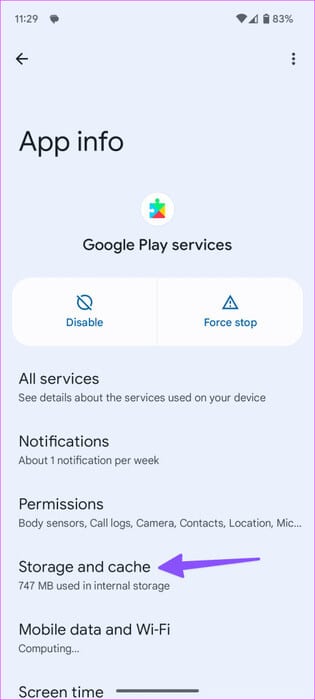
8. Réinitialiser les paramètres réseau
Des paramètres réseau incorrects sur votre téléphone Android peuvent entraîner des problèmes avec le Play Store. tu dois Réinitialiser les réglages réseau Et retentez votre chance.
Étape 1: Ouvrir une application Paramètres Sur Android, faites défiler vers le bas pour sélectionner Système, puis appuyez sur Réinitialiser les options
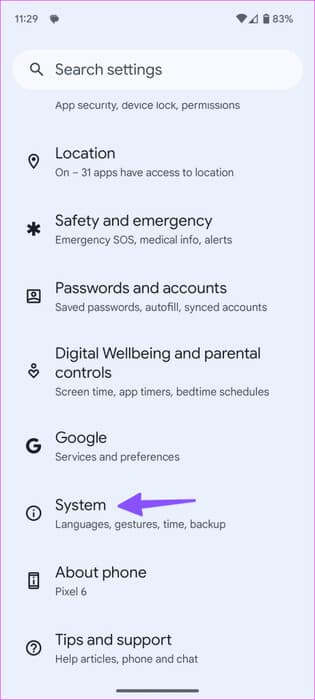
Étape 2: Sélectionner « Réinitialiser le Bluetooth et le Wi-Fi »Et puis appuyez sur "Réinitialiser les paramètres du réseau mobile"Et puis appuyez sur «Réinitialiser» pour confirmer votre décision.

9. Vérifiez la date et l'heure sur Android
Une date et une heure incorrectes sur votre téléphone Android peuvent interférer avec les applications par défaut.
Étape 1: Ouvrir une application Paramètres Et est allé à Système (Voir les étapes ci-dessus).
Étape 2: Sélectionner Date et heure.
Étape 3: Choisissez un fuseau horaire pertinent ou activez la bascule à côté de Définir le Automatiquement.
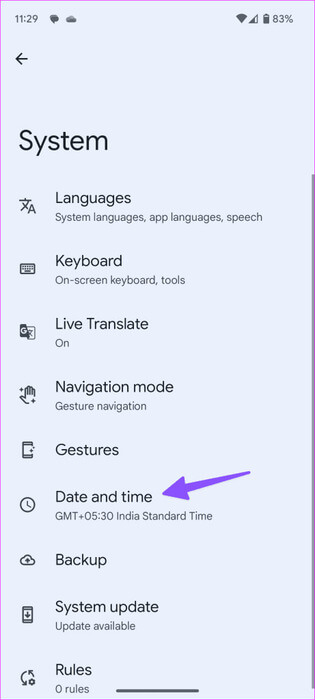
10. Mise à jour Android OS
Une version Android obsolète peut être la raison pour laquelle le Play Store ne fonctionne pas correctement sur votre téléphone. Vous pouvez vérifier et installer la dernière version disponible du logiciel Android pour votre téléphone.
Étape 1: Ouvrir une application Paramètres sur Android et sélectionnez le système.
Étape 2: Cliquez sur Mise à jour du système et installez le dernier système d'exploitation sur votre téléphone. Notez que certains téléphones Android ont "mise à jour du système" Sous une autre sous-section.
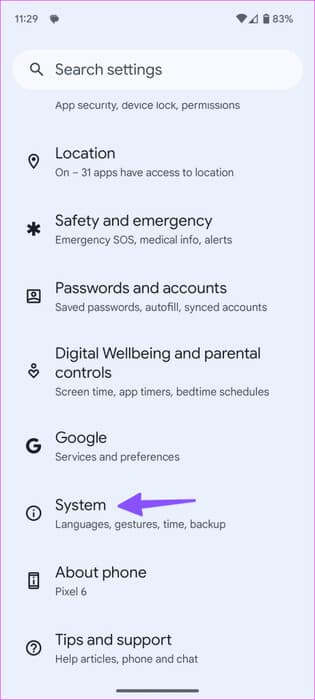
Astuce : mettez à jour le Play Store
Après avoir résolu l’erreur « Aucune connexion » du Play Store, mettez-le à jour vers la dernière version en suivant les étapes ci-dessous.
Étape 1: Allumer Play Store Et presse Votre photo de profil En haut et sélectionnez Paramètres.
Étape 2: Développez À propos et cliquez sur "Mettre à jour le Play Store" Pour installer la dernière version.
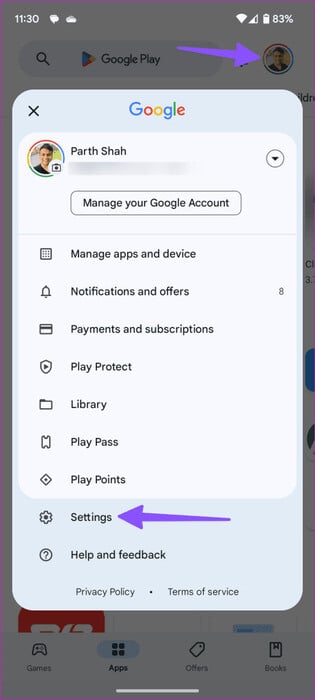
Libérez tout le potentiel d’Android
Le Google Play Store est le cœur et l'âme de l'expérience Android. Afficher l'erreur « Pas de connexion » dans Google Play Store peut gâcher votre humeur en un rien de temps. Quelle astuce a fait le travail pour vous ? Partagez vos résultats dans les commentaires ci-dessous.